Samsung AllShare - cum să transferați fișiere, filme și muzică prin aer?
Samsung AllShare poate să nu fie la fel de popular sau avansat din punct de vedere tehnic ca AirPlay de la Apple, dar este utilizat pe scară largă pentru partajarea wireless a conținutului multimedia între dispozitive care poartă mândrie sigla celebrului gigant sud-coreean.
Ce este?
Cu această funcție, puteți vizualiza cu ușurință videoclipuri sau fotografii pe un ecran mare al televizorului care au fost realizate cu doar câteva minute în urmă de camera de bord a smartphone-ului dvs., precum și să ascultați melodiile preferate. Și acest lucru va necesita foarte puțin efort din partea dvs.: doar câteva clicuri pe butoanele necesare.
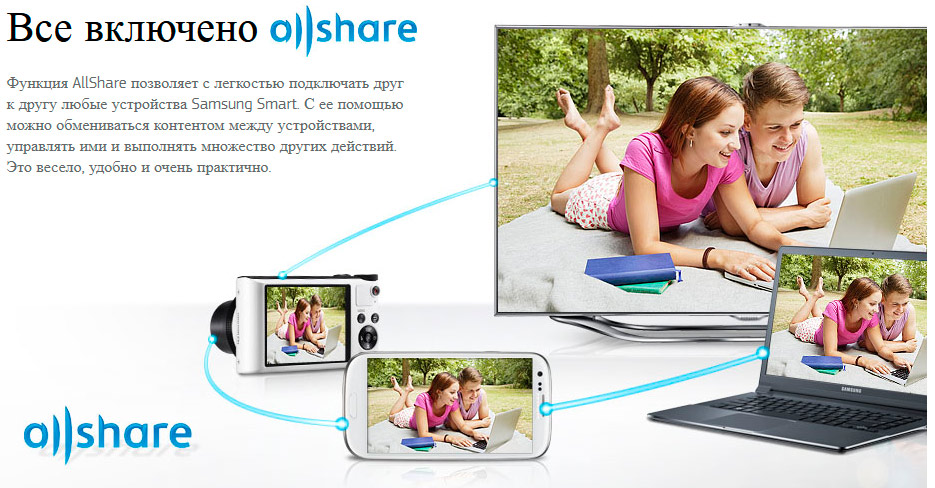
Această caracteristică vă permite potențial să faceți schimb de fișiere între computere desktop, telefoane, televizoare și tablete, dar cel mai simplu mod este să asigurați comunicarea între smartphone-urile Galaxy (de exemplu, S II sau S III) și receptoarele Smart TV de marcă. Faptul este că modulul All Share este deja încorporat în aceste dispozitive, astfel încât puteți face schimb de conținut media între ele fără a cumpăra suplimentar hardware sau a instala software special.
Dacă sunteți unul dintre acei oameni norocoși, nu va dura mult să configurați o conexiune wireless și vă veți putea bucura de vizionarea fotografiilor sau videoclipurilor de familie pe ecranul imens din camera dvs. de zi.
Să ne uităm la instrucțiunile pas cu pas pentru configurarea unui astfel de schimb.
1. Configurați pe smartphone-ul dvs
![]()
Configurați pe Galaxy S3
În primul rând, asigurați-vă că smartphone-ul și SMART TV sunt conectate la o rețea Wi-Fi comună de acasă și sunt sincronizate în siguranță unul cu celălalt. În caz contrar, nu veți putea stabili comunicarea între ei și asigurați difuzarea fără probleme a conținutului media.
- Intrăm în meniul smartphone-ului. Accesați secvențial filele Setări, Mai multe setări, Dispozitive din apropiere și activați elementul Partajare fișiere.
- Lansăm aplicația AllShare încorporată, care ar trebui să fie în lista de programe preinstalate. Dacă este prima dată când activați această funcție, va trebui să parcurgeți procedura de înregistrare, adică să vă creați propriul cont. Dacă ați folosit deja AllShare înainte, atunci pentru a vă conecta în sistem va trebui să introduceți doar porecla (adresa de e-mail) și parola în ferestre speciale.
2. Configurarea unui televizor inteligent

AllShare Play pe smart TV
- Pornim Samsung „inteligent”. Folosind butonul multicolor situat în centrul telecomenzii (poate un buton etichetat Smart Hub), activăm serviciul proprietar Smart Hub, care ne oferă acces la diverse aplicații multimedia utile.
- Activați aplicația AllShare Play. Pentru a vă conecta, apăsați butonul roșu cu litera A de pe telecomandă. În fereastra de servicii care apare, introduceți toate datele necesare pentru a vă conecta la propriul cont.
Demonstrație de tehnologie la SGS III
3. Configurați schimbul de conținut multimedia între dispozitivele dvs
Există două moduri de a transmite videoclipuri, fotografii și teme muzicale pe diferite dispozitive.
Utilizarea Samsung SmartTV ca dispozitiv de bază
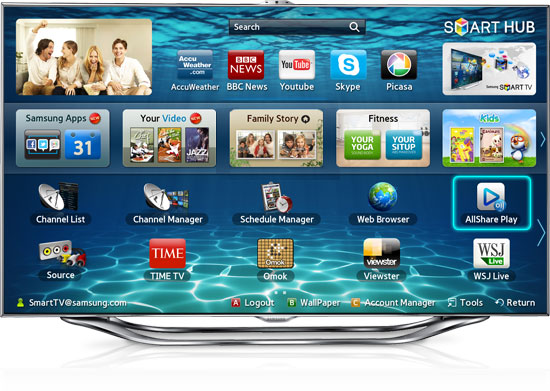
Folosind AllShare la televizor
În acest caz, smartphone-ul tău poate fi lăsat deoparte, iar vizualizarea și ascultarea conținutului media stocat în memoria sa se poate face prin interfața TV. Tehnologia rețelei locale de domiciliu DLNA utilizată vă va permite să vizualizați și să gestionați conținutul memoriei smartphone-ului dvs. direct de la telecomandă.
Tot ce trebuie să faceți este să selectați una dintre categoriile oferite de aplicația AllShare (imagini, video sau sunet), apoi să indicați smartphone-ul dvs. în lista de dispozitive disponibile. După aceasta, toate fișierele multimedia aparținând acestei categorii vor apărea pe ecranul televizorului.
Dacă aveți o rețea fără fir de înaltă calitate, conținutul va fi transmis la televizor rapid și fiabil. Pentru a vizualiza imaginile, puteți utiliza derularea secvențială sau funcțiile speciale (activate de butonul Instrumente) preinstalate pe televizor (slide show, rotație, efecte suplimentare, zoom).
În timp ce redați muzică, coperta albumului este afișată pe ecran, iar aplicația în sine vă permite să redați întreaga listă de redare secvenţial sau doar subiectele preferate. Vă puteți gestiona biblioteca audio folosind același buton Instrumente.
Folosind smartphone-ul ca dispozitiv de bază

Allshare pe un smartphone Samsung
Acesta este cel mai folosit mod de a viziona conținut media pe un ecran mare. Pentru a obține un transfer stabil de date, trebuie mai întâi să vă conectați la contul dvs. pe ambele dispozitive și, de asemenea, să vă asigurați o conexiune Wi-Fi fiabilă între ele.
Pentru a transfera conținut multimedia, trebuie să activați pe smartphone-ul dvs. clipul video sau audio, tema muzicală sau fotografia pe care doriți să o trimiteți către SMART TV. O pictogramă specială va apărea în colțul din dreapta sus al afișajului sub forma unei pictograme de monitor, care va semnala că fișierul pe care l-ați selectat poate fi trimis către un dispozitiv extern. După ce faceți clic pe pictogramă, va începe transmisia automată a fișierului.
În timp ce afișați conținut, puteți utiliza smartphone-ul ca telecomandă, inițiind derularea rapidă a videoclipului, schimbând volumul sunetului sau dimensiunea imaginii.
Este demn de remarcat faptul că, chiar dacă nu aveți încă un Samsung SmartTV, vă puteți bucura de transferul de date wireless de la smartphone-ul dvs. Galaxy la un receptor LCD mai simplu. Pentru a face acest lucru, va trebui să achiziționați un adaptor wireless AllShare Cast de la magazin și să îl conectați la televizor.
După ce smartphone-ul tău stabilește o conexiune cu adaptorul, vei putea vizualiza imaginea de pe ecranul gadgetului tău mobil pe un ecran mare al televizorului.
Puteți găsi informații mai detaliate despre această tehnologie pe site-ul oficial Samsung.






